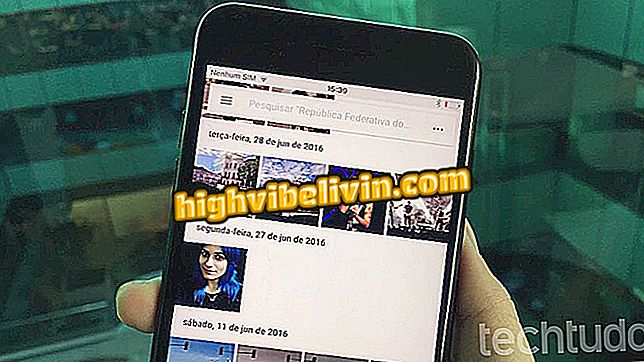: El estrado en Android oculta trucos para escuchar música con calidad
Spotify reúne un variado acervo de canciones, pero muchos usuarios no saben que es posible ajustar la configuración para mejorar la experiencia de escuchar sus pistas sonoras favoritas. En las configuraciones de la aplicación para móviles Android, hay opciones para quitar pausas entre pistas, ideal para quien desea un sonido más inmersivo y sin interrupciones.
Además, el usuario puede aumentar la calidad de descarga de las canciones o hasta normalizar el volumen en las listas de reproducción, para no tener un cambio brusco en el audio o perjudicar su audición. Para completar, la aplicación ofrece otros trucos ocultos, como ecualizador y herramienta para añadir transiciones suaves entre pistas. Todo esto sin necesidad de descargar ninguna aplicación adicional y la interfaz en portugués. Descubre, en este tutorial, cómo encontrar y usar todos los consejos.
Diez maneras de descubrir nuevas canciones para escuchar en Spotify

Descubre trucos para escuchar tu música en Spotify con mayor calidad en Android
Aplicación del: reciba consejos y noticias de tecnología en tu móvil
Paso 1. Primero debe acceder a la pantalla de ajustes internos de Spotify. Para ello, abra la aplicación en Android y toque el botón "Su biblioteca" en la barra de recursos. A continuación, vaya al botón de "Configuración" en la parte superior derecha.

Accede a la configuración de Spotify por su biblioteca en Android
Paso 2. La primera configuración que ayuda a dejar la experiencia de sonido más completa es la "transición gradual". En ella, el usuario puede ajustar el tiempo de transición entre las canciones, para dejar ese cambio más sutil. Para ello, arrastre la barra de control hacia la izquierda (apagado) o hacia la derecha hasta un máximo de 12 segundos.

Ajuste la transición gradual entre las pistas de Spotify
Paso 3. Ya la herramienta de "Sin pausas" es un buen recurso para escuchar sus álbumes de forma continua, sin saltos en el sonido, ideal para musicales, por ejemplo. Si le gusta la idea, basta con activar la función cambiando la llave de gris a verde (encendido).

Quite las pausas entre las pistas de Spotify
Paso 4. También existe la característica de "Normalizar el volumen". La función es interesante para el usuario no tener sorpresas con el volumen del sonido, estableciendo un mismo nivel para todas las pistas. Así su audición no se ve perjudicada mientras que aprovecha sus pistas favoritas. Para ello, basta con activar la llave al lado del elemento, cambiando de gris (apagado) a verde (encendido).

Normaliza el volumen en pistas de Spotify en Android
Paso 5. La función de "Autoplay" de la configuración le permite seguir escuchando pistas parecidas cuando la canción, el álbum o la lista de reproducción finalizar. El servicio encuentra senderos similares con el estilo o artista para su lista musical no terminar. Así, usted incluso conoce un nuevo sonido en la estación de radio de Spotify. ¿Encontró interesante? Entonces basta con activar en la llave, cambiando de gris (apagado) a verde (encendido).

Activar AutoPlay para rodar pistas similares al final de la lista de reproducción de Spotify
Paso 6. El usuario puede cambiar la calidad para escuchar música en el streaming, dejando en el sonido máximo. Para ello, la categoría de "Calidad de la música" y cambiar la "Transmisión". El estándar es el automático pero se puede dejar como "Calidad extrema". De esta forma, las pistas disponibles serán más potentes.

Activa la calidad extrema en la transmisión de canciones de Spotify
Paso 7. Las canciones descargadas para escuchar sin desconectar en Spotify también pueden tener potencia máxima, para crear un acervo personal más interesante. Para ello, encuentre el elemento de "Descargas" y cambie la categoría a "Calidad extrema".

Cambia la calidad a la extrema descarga de las canciones de Spotify
Paso 8. Por último, Spotify tiene un ecualizador de sonido interno, con un panel de control que se puede ajustar manualmente. Para personalizar, active la clave en la parte superior de "Efectos de audio" dejando en verde. A continuación, elija un tipo de ecualizador entre "graves máximos", "golpe grave", "Balanceado", "Agudos brillantes" y "Vocalizador". El cambio personalizado de decibeles se aplicará en los audios y usted podrá apagar, en la misma clave de efectos, cuando prefiera.

Utilice el ecualizador para personalizar los tonos de música en Spotify
Todos los cambios se guardan automáticamente en Spotify para Android y se pueden apagar con el mismo paso de este tutorial, apagando la clave en cada opción.
Spotify, Rdio o Deezer: ¿cuál es el mejor streaming de música? En el Foro del.